
Πίνακας περιεχομένων:
- Βήμα 1: Συνδέστε τον πίνακα οδηγών
- Βήμα 2: Βάλτε LED στο Trellis
- Βήμα 3: Συνδέστε το Trellis στο Arduino
- Βήμα 4: Κατεβάστε το Project Sketch και ανεβάστε το στο Arduino
- Βήμα 5: Βασικές λειτουργίες ελέγχου
- Βήμα 6: Επεξεργασία προτύπων στο πληκτρολόγιο
- Βήμα 7: Καλύτερο υλικό: Ασπίδα οδηγού LED RGB και περίβλημα
- Συγγραφέας John Day [email protected].
- Public 2024-01-30 08:37.
- Τελευταία τροποποίηση 2025-01-23 14:39.



Οι γιοι μου ήθελαν έγχρωμες λωρίδες LED για να φωτίζουν τα γραφεία τους και εγώ δεν ήθελα να χρησιμοποιήσω ένα κονσερβοποιημένο ελεγκτή ταινιών RGB, γιατί ήξερα ότι θα βαρεθούν τα σταθερά μοτίβα που έχουν αυτά τα χειριστήρια. Σκέφτηκα επίσης ότι θα ήταν μια μεγάλη ευκαιρία να τους δημιουργήσω ένα διδακτικό εργαλείο που θα μπορούσαν να χρησιμοποιήσουν για να ενισχύσουν τις δεξιότητες προγραμματισμού και ηλεκτρονικής που τους διδάσκω. Αυτό είναι το αποτέλεσμα.
Θα σας δείξω πώς να φτιάξετε αυτόν τον απλό, προγραμματιζόμενο ελεγκτή λωρίδας LED RGB χρησιμοποιώντας ένα Arduino Uno (ή Nano), ένα Adafruit Trellis και μια χούφτα άλλα μέρη.
Το Adafruit Trellis είναι ένα από τα αγαπημένα μου νέα παιχνίδια από τη Lady Ada και το πλήρωμα. Πρώτα απ 'όλα, είναι απλώς 9,95 $ για τον πίνακα και άλλα 4,95 $ για το κουμπί ελαστομερούς σιλικόνης (οι τιμές από αυτό το γράψιμο). Αυτό είναι εξαιρετικό για μια μήτρα 4x4 16 κουμπιών με δυνατότητα LED. Δεν έρχεται με τοποθετημένα LED, πρέπει να τα προμηθεύσετε, αλλά αυτό σας δίνει την ευελιξία να επιλέξετε τα χρώματα που θέλετε (και διατηρεί το κόστος και την πολυπλοκότητα σε σχέση με την κατασκευή σε διευθυνσιοδοτούμενα LED). Για να χτίσετε αυτό το έργο όπως το δικό μου, θα χρειαστείτε μια χούφτα LED 3mm. Χρησιμοποίησα 2 κόκκινα, 2 πράσινα, 2 μπλε, 4 κίτρινα και 6 λευκά.
Το Trellis χρησιμοποιεί I2C για επικοινωνία, επομένως απαιτεί μόνο δύο ακίδες εισόδου/εξόδου (δεδομένα και ρολόι) για τον έλεγχο 16 κουμπιών και 16 LED.
Μπορείτε να κάνετε το κομμάτι του υλικού αυτού του έργου σε μια μικρή πλακέτα proto, όπως έκανα το πρωτότυπό μου. Γρήγορα συνειδητοποίησα ότι χρειαζόμουν κάτι πιο προσεγμένο και πιο περιεχόμενο στα γραφεία τους (μια γυμνή σανίδα Arduino και proto που θα χτυπούσε τριγύρω θα ήταν πολύ εύθραυστη), έτσι έφτιαξα τη δική μου ασπίδα για να οδηγήσω τις λωρίδες LED. Οδηγίες και αρχεία για την κατασκευή της ασπίδας περιλαμβάνονται στο τελευταίο βήμα.
Το πρόγραμμα οδήγησης χρησιμοποιεί τρία IRLB8721 MOSFET και τρεις αντιστάσεις. Και φυσικά, θα χρειαστείτε μια λωρίδα LED για να οδηγήσετε. σχεδόν κάθε απλή λωρίδα LED 12V RGB θα κάνει. Αυτές είναι απλές λυχνίες LED, όπως οι SMD 5050, όχι φανταχτερές με ατομική διεύθυνση (όχι NeoPixels, κ.λπ.)-αυτό είναι ένα άλλο έργο! Χρειάζεστε επίσης ένα τροφοδοτικό 12V αρκετά μεγάλο για να οδηγήσετε τον αριθμό των LED που σκοπεύετε να χρησιμοποιήσετε.
Έτσι, για να επαναλάβω, εδώ είναι οι βασικές ανάγκες υλικού για αυτό το έργο:
- Ένα Arduino Uno ή Nano (αυτές οι οδηγίες είναι για το Uno με εγκατεστημένες γυναικείες κεφαλίδες, αλλά ο Nano σε μια σανίδα ψωμιού λειτουργεί μια χαρά) (Adafruit, Amazon, Mouser).
- Ένας πίνακας Adafruit Trellis και κουμπί σιλικόνης (Adafruit).
- Τρία MOSFET καναλιού IRLB8721 (Adafruit, Amazon, Mouser).
- Τρεις αντιστάσεις 1Κ (Amazon, Mouser).
- Τρεις αντιστάσεις 220 ohm (Amazon, Mouser)
- Ένας μικρός πίνακας πρωτο (ο πρώτος μου ήταν 1/4 μεγέθους-επιλέξτε οποιοδήποτε μέγεθος μπορείτε να εργαστείτε άνετα) (Adafruit, Amazon).
- Μια λωρίδα LED 12V RGB (SMD 5050) (Adafruit, Amazon).
- Τροφοδοσία 12V - επιλέξτε μια ισχύ κατάλληλη για τον αριθμό των LED που σκοπεύετε να οδηγήσετε.
Απαιτούμενη αποποίηση ευθυνών: οι παραπάνω σύνδεσμοι παρέχονται για τη διευκόλυνσή σας και δεν αποτελούν έγκριση οποιουδήποτε προϊόντος ή προμηθευτή. ούτε επωφελούμαι από αγορές που γίνονται σε αυτούς τους συνδέσμους. Αν έχετε προμηθευτές που σας αρέσουν περισσότερο, υποστηρίξτε τους με κάθε τρόπο!
Ας αρχίσουμε…
Βήμα 1: Συνδέστε τον πίνακα οδηγών
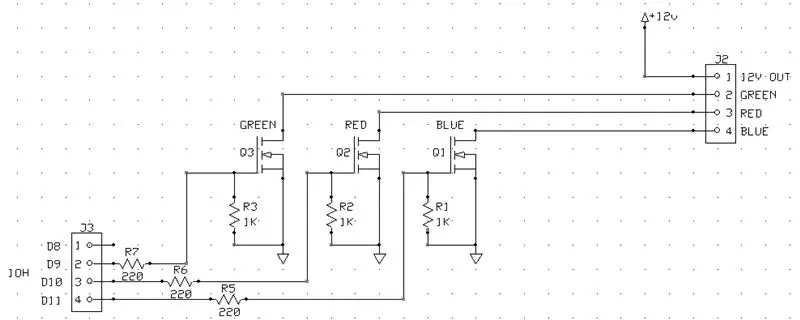
Εδώ είναι το κύκλωμα οδήγησης LED. Είναι πολύ απλό. Χρησιμοποιεί ένα MOSFET καναλιού IRBLxxx για κάθε κανάλι στη λωρίδα LED. Η λωρίδα LED είναι κοινή άνοδος, δηλαδή +12V αποστέλλεται στη λωρίδα LED και τα κόκκινα, πράσινα και μπλε κανάλια LED ελέγχονται παρέχοντας γείωση στην αντίστοιχη σύνδεση με τη λωρίδα. Έτσι, θα συνδέσουμε την αποστράγγιση των MOSFET με τα έγχρωμα κανάλια LED και την πηγή με τη γείωση. Οι πύλες θα συνδεθούν με τις ψηφιακές εξόδους Arduino και οι αντιστάσεις παρέχουν ένα pull-down που διασφαλίζει ότι κάθε MOSFET ενεργοποιείται ή απενεργοποιείται πλήρως όπως απαιτείται.
Το Arduino προσφέρει διαμόρφωση πλάτους παλμού σε μερικές από τις ψηφιακές εξόδους του, οπότε θα χρησιμοποιήσουμε αυτές τις εξόδους (συγκεκριμένα D9, D10, D11) έτσι ώστε να ελέγχεται η ένταση κάθε χρωματικού καναλιού.
Εάν έχετε μπερδευτεί για το τι πρέπει να συνδέσετε όπου στα IRLB8721 MOSFET, κρατήστε ένα στο χέρι σας με το μπροστινό μέρος στραμμένο προς εσάς όπως φαίνεται στην παραπάνω φωτογραφία. Ο πείρος στα αριστερά (ο πείρος 1) είναι η πύλη και θα συνδεθεί με έναν ψηφιακό πείρο εξόδου Arduino και την αντίσταση (το άλλο άκρο της αντίστασης θα πρέπει να συνδεθεί στη γείωση). Ο πείρος στο κέντρο (πείρος 2) είναι η αποστράγγιση και συνδέεται με το κανάλι χρώματος της λωρίδας LED. Ο πείρος στα δεξιά (ακίδα 3) είναι η πηγή και είναι συνδεδεμένος με τη γείωση. Βεβαιωθείτε ότι παρακολουθείτε ποιο τρανζίστορ συνδέεται σε ποιο κανάλι χρώματος LED.
Δεν θα υπεισέλθω σε λεπτομέρειες σχετικά με τον τρόπο συγκόλλησης πρωτότυπων πλακών. Ειλικρινά, το μισώ και δεν είμαι καλός σε αυτό. Αλλά καλώς ή κακώς, λειτουργεί και είναι ένας γρήγορος και βρώμικος τρόπος για να γίνει ένα συμπαγές πρωτότυπο ή εφάπαξ. Ο πρώτος μου πίνακας εμφανίζεται εδώ.
Θα μπορούσατε επίσης να το επιτύχετε. Θα ήταν σίγουρα γρηγορότερο από το να κολλήσετε τα πάντα σε έναν πίνακα proto, αλλά λιγότερο μόνιμο.
Μόλις ενεργοποιήσετε το πρόγραμμα οδήγησης, συνδέστε τις εισόδους πύλης MOSFET στις ακίδες ψηφιακής εξόδου Arduino: D9 για το πράσινο κανάλι, D10 για το κόκκινο κανάλι και D11 για το μπλε κανάλι. Συνδέστε επίσης τη λωρίδα LED στην πλακέτα proto σας.
Επίσης, βεβαιωθείτε ότι η πλακέτα οδηγού έχει ξεχωριστή σύνδεση από τη γείωσή της με μία από τις ακίδες γείωσης του Arduino.
Τέλος, για ισχύ LED, συνδέστε το αρνητικό καλώδιο τροφοδοσίας 12V σε μια γείωση στην πλακέτα οδηγού. Στη συνέχεια, συνδέστε το θετικό καλώδιο της παροχής 12V στο καλώδιο ανόδου της λωρίδας LED (αυτό είναι ένα μαύρο καλώδιο στα καλώδιά μου που φαίνεται στην εικόνα).
Τελικά, κατέληξα να σχεδιάζω μια ασπίδα πλακέτας υπολογιστή που τοποθετείται στο Uno και έχει επίσης υποστήριξη στήριξης για το Trellis. Αυτό παρείχε ένα πολύ πιο τελικό τελικό προϊόν. Εάν θέλετε να το κάνετε αυτό, μπορείτε να παραλείψετε να χρησιμοποιήσετε τον πίνακα proto όπως περιγράφεται εδώ και απλώς να φτιάξετε τον πίνακα ασπίδας. Όλα αυτά περιγράφονται στο τελευταίο βήμα.
Βήμα 2: Βάλτε LED στο Trellis
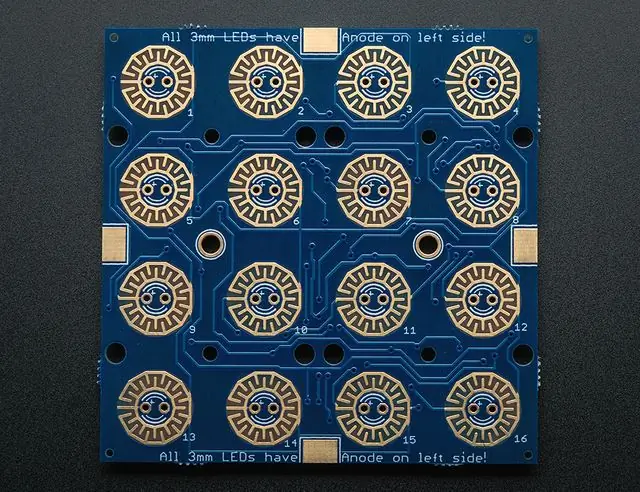
Ο πίνακας Trellis έχει άδεια τακάκια για LED 3mm που θα χρειαστεί να γεμίσουμε. Σημειώστε προσεκτικά τα σύμβολα στα τακάκια-υπάρχει ένα πολύ λεπτό "+" δίπλα στο μαξιλάρι για να ορίσετε την πλευρά της ανόδου. Εάν κρατάτε τον πίνακα έτσι ώστε το κείμενο να είναι δεξιά προς τα πάνω, υπάρχει επίσης μια σημείωση στο πάνω και κάτω μέρος του πίνακα που σας ενημερώνει ότι οι άνοδοι LED είναι αριστερά.
Συγκολλήστε τις λυχνίες LED των 3mm στην πλακέτα. Κοιτάζοντας το μπροστινό μέρος του πίνακα, κείμενο δεξιά προς τα πάνω, ο πάνω αριστερός διακόπτης/θέση LED είναι #1, επάνω δεξιά #4, κάτω αριστερά #13 και κάτω δεξιά #16. Ακολουθούν τα χρώματα που χρησιμοποίησα σε κάθε θέση (και υπάρχει λόγος), γι 'αυτό σας συμβουλεύω να ακολουθήσετε το πρότυπό μου τουλάχιστον για τις δύο πρώτες σειρές):
1 - κόκκινο2 - πράσινο3 - μπλε4 - λευκό5 - κόκκινο6 - πράσινο7 - μπλε8 - λευκό9 - λευκό10 - λευκό11 - κίτρινο12 - κίτρινο13 - λευκό14 - λευκό15 - κίτρινο16 - κίτρινο
CC Attribution: Η παραπάνω εικόνα Trellis είναι του Adafruit και χρησιμοποιείται υπό την άδεια Creative Commons - Attribution/ShareAlike.
Βήμα 3: Συνδέστε το Trellis στο Arduino

Το Trellis έχει πέντε μαξιλάρια καλωδίωσης, αλλά μόνο τέσσερα χρησιμοποιούνται σε αυτό το έργο. Το Trellis χρειάζεται SDA και SCL για να επικοινωνήσει με το Arduino (χρησιμοποιώντας I2C) και 5V και GND για ισχύ. Το τελευταίο μαξιλάρι, INT, δεν χρησιμοποιείται. Τα μαξιλάρια Trellis εμφανίζονται και στις τέσσερις άκρες του πίνακα. Μπορείτε να χρησιμοποιήσετε όποιο σετ μαξιλαριών θέλετε.
Συγκολλήστε ένα σταθερό καλώδιο διασύνδεσης στα μαξιλάρια 5V, GND, SDA και SCL. Στη συνέχεια, συνδέστε το καλώδιο 5V στον πείρο 5V στο Arduino, το GND στον πείρο γείωσης, το καλώδιο SDA στο A4 και το καλώδιο SCL στο A5.
Στη συνέχεια, θα ενεργοποιήσουμε το Arduino και θα ανεβάσουμε το σκίτσο σε αυτό. Τώρα είναι μια καλή στιγμή για να τοποθετήσετε το μαξιλάρι κουμπιών σιλικόνης στον πίνακα Trellis. Απλώς κάθεται στον πίνακα (σημειώστε τα "μπουλόνια" στο κάτω μέρος του μαξιλαριού που χωράνε σε τρύπες στον πίνακα), οπότε μπορεί να θέλετε να χρησιμοποιήσετε μερικά κομμάτια ταινίας για να συγκρατήσετε τις άκρες του μαξιλαριού στον πίνακα για τώρα.
CC Attribution: η παραπάνω εικόνα καλωδίωσης Trellis είναι μια περικομμένη έκδοση αυτής της εικόνας από την Adafruit και χρησιμοποιείται υπό την άδεια Creative Commons - Attribution/ShareAlike.
Βήμα 4: Κατεβάστε το Project Sketch και ανεβάστε το στο Arduino
Μπορείτε να κατεβάσετε το σκίτσο από το repo μου στο Github για αυτό το έργο.
Μόλις το αποκτήσετε, ανοίξτε το στο Arduino IDE, συνδέστε το Arduino χρησιμοποιώντας καλώδιο USB και ανεβάστε το σκίτσο στο Arduino.
Εάν το σκίτσο έχει μεταφορτωθεί και το Trellis είναι σωστά συνδεδεμένο, οποιοδήποτε από τα κουμπιά στο Trellis θα αναβοσβήνει γρήγορα τρεις φορές όταν πατηθεί. Αυτό είναι μια ένδειξη ότι έχετε πατήσει ένα μη έγκυρο κουμπί, επειδή το σύστημα εμφανίζεται στην "απενεργοποιημένη" κατάσταση, οπότε το μόνο έγκυρο πάτημα του πληκτρολογίου είναι αυτό που απαιτείται για να το ενεργοποιήσετε.
Για να ενεργοποιήσετε το σύστημα, πατήστε και κρατήστε πατημένο το κάτω αριστερό κουμπί (#13) για τουλάχιστον ένα δευτερόλεπτο. Όταν αφήσετε το κουμπί, όλες οι λυχνίες LED θα ανάψουν σύντομα και, στη συνέχεια, οι δύο κάτω σειρές θα σβήσουν, εκτός από το #13 (κάτω αριστερά). Το σύστημα είναι τώρα σε κατάσταση ενεργοποίησης και αδράνειας.
Μπορείτε να δοκιμάσετε να χρησιμοποιήσετε τις δύο πρώτες σειρές για να φωτίσετε και να μειώσετε τα κανάλια LED ως πρώτη δοκιμή. Εάν αυτό λειτουργεί, καλό είναι να προχωρήσετε στο επόμενο βήμα. Εάν όχι, ελέγξτε:
- Το τροφοδοτικό LED είναι συνδεδεμένο και ενεργοποιημένο.
-
Η πλακέτα οδήγησης MOSFET είναι σωστά συνδεδεμένη. Εάν χρησιμοποιείτε τα ίδια IRLB8721 που χρησιμοποιούσα, ελέγξτε:
- Οι είσοδοι σήματος της πλακέτας οδηγού (πύλες MOSFET, IRLB8721 pin 1) συνδέονται με το Arduino D9 = πράσινο, D10 = κόκκινο, D11 = μπλε (βλ. Σημείωση παρακάτω).
- Η λωρίδα LED είναι συνδεδεμένη στην πλακέτα του οδηγού και τα έγχρωμα κανάλια LED συνδέονται με τις αποχετεύσεις MOSFET (IRLB8721 pin 2).
- Οι ακίδες πηγής MOSFET (IRLB8721 pin 3) συνδέονται με τη γείωση στην πλακέτα του προγράμματος οδήγησης.
- Σύνδεση εδάφους μεταξύ του σκάφους οδηγού και του πείρου γείωσης Arduino.
Στο επόμενο βήμα, θα παίξουμε με μερικές από τις λειτουργίες της διεπαφής χρήστη του pad pad.
ΣΗΜΕΙΩΣΗ: Εάν ο ελεγκτής σας λειτουργεί αλλά τα κουμπιά έντασης δεν ελέγχουν τα σωστά χρώματα, μην ανησυχείτε και μην ξανασυνδέετε! Απλώς μεταβείτε στο Sketch στο Arduino IDE και τροποποιήστε τους ορισμούς των κόκκινων, ΠΡΑΣΙΝΩΝ και ΜΠΛΕ κοντά στην κορυφή του αρχείου.
Βήμα 5: Βασικές λειτουργίες ελέγχου

Τώρα που το σύστημα έχει ενεργοποιηθεί, μπορούμε να παίξουμε με μερικά από τα κουμπιά και να το κάνουμε να κάνει πράγματα.
Όπως είπα στο προηγούμενο βήμα, όταν ενεργοποιείται, το σύστημα έρχεται στην "αδράνεια" του. Σε αυτήν την κατάσταση, μπορείτε να χρησιμοποιήσετε τα κουμπιά στις δύο πρώτες σειρές για να αυξήσετε και να μειώσετε την ένταση χρώματος καθενός από τα κόκκινα, πράσινα και μπλε κανάλια LED. Εάν χρησιμοποιείτε τα λευκά κουμπιά αύξησης/μείωσης, το σύστημα αυξάνει ή μειώνει την ένταση και των τριών καναλιών εξίσου και σε ίσα επίπεδα.
Οι δύο κάτω σειρές χρησιμοποιούνται για την αναπαραγωγή προκαθορισμένων μοτίβων. Αυτά τα μοτίβα αποθηκεύονται στο EEPROM του Arduino. Όταν το σκίτσο εκτελείται για πρώτη φορά, βλέπει ότι το EEPROM δεν έχει αποθηκευμένα πρότυπα και αποθηκεύει ένα σύνολο προεπιλεγμένων μοτίβων. Στη συνέχεια, μπορείτε να αλλάξετε αυτά τα μοτίβα και οι αλλαγές σας αποθηκεύονται στο EEPROM του Arduino, αντικαθιστώντας το προκαθορισμένο μοτίβο. Αυτό διασφαλίζει ότι τα μοτίβα σας επιβιώνουν όταν αποσυνδέεται το ρεύμα. Η λειτουργία επεξεργασίας περιγράφεται στο επόμενο βήμα.
Προς το παρόν, πατήστε σύντομα οποιοδήποτε από τα προεπιλεγμένα κουμπιά (τα οκτώ κουμπιά στις δύο κάτω σειρές) για να εκτελέσετε το μοτίβο που είναι αποθηκευμένο για αυτό το κουμπί. Το κουμπί αναβοσβήνει ενώ το μοτίβο εκτελείται. Για να σταματήσετε το μοτίβο, πατήστε ξανά σύντομα το κουμπί μοτίβου. Ενώ εκτελείται ένα μοτίβο, τα λευκά κουμπιά επάνω/κάτω στις επάνω σειρές μπορούν να χρησιμοποιηθούν για να αλλάξετε το ρυθμό μοτίβου.
Εάν αφήσετε το έργο μόνο για λίγα δευτερόλεπτα χωρίς να αγγίξετε κανένα κουμπί, θα παρατηρήσετε ότι οι λυχνίες LED θαμπώνουν. Αυτό γίνεται τόσο για εξοικονόμηση ενέργειας όσο και για αποφυγή υπερβολικού φωτισμού της Trellis σε οποιαδήποτε "διάθεση" που προσπαθούν να δημιουργήσουν τα LED. Αγγίζοντας ένα κουμπί στο Trellis θα ξυπνήσει ξανά.
Για να απενεργοποιήσετε το σύστημα, πατήστε παρατεταμένα το κουμπί κάτω αριστερά (#13) για ένα ή περισσότερα δευτερόλεπτα και αφήστε το. Η λωρίδα Trellis και LED θα σκοτεινιάσει.
Βήμα 6: Επεξεργασία προτύπων στο πληκτρολόγιο

Όπως είπα στο προηγούμενο βήμα, το σκίτσο αποθηκεύει οκτώ προεπιλεγμένα μοτίβα στο EEPROM την πρώτη φορά που εκτελείται. Μπορείτε να αλλάξετε 7 από αυτά τα μοτίβα σε κάτι άλλο, αν θέλετε, χρησιμοποιώντας τη λειτουργία επεξεργασίας μοτίβου στο κουμπί.
Για να μπείτε στη λειτουργία επεξεργασίας μοτίβου, πρώτα αποφασίστε για ποιο κουμπί θέλετε να επεξεργαστείτε το μοτίβο. Μπορείτε να επιλέξετε οποιοδήποτε κουμπί εκτός από το κάτω αριστερό κουμπί. Εισαγάγετε τη λειτουργία επεξεργασίας μοτίβου πατώντας παρατεταμένα (κρατήστε πατημένο περισσότερο από ένα δευτερόλεπτο) στο κουμπί που επιλέξατε. Όταν απελευθερωθεί, το κουμπί θα ανάψει σταθερά και οι δύο πάνω σειρές θα αρχίσουν να αναβοσβήνουν. Αυτό υποδεικνύει ότι βρίσκεστε σε κατάσταση επεξεργασίας.
Η λειτουργία επεξεργασίας ξεκινά στο πρώτο βήμα του μοτίβου και συνεχίζεται μέχρι να βγείτε από την επεξεργασία ή να ολοκληρώσετε την επεξεργασία του 16ου βήματος (16 βήματα το πολύ ανά μοτίβο). Σε κάθε βήμα, χρησιμοποιήστε τα κουμπιά έντασης καναλιού στις δύο πρώτες σειρές για να επιλέξετε το χρώμα που θέλετε για αυτό το βήμα. Στη συνέχεια, πατήστε σύντομα το κουμπί προεπιλογής μοτίβου για να αποθηκεύσετε αυτό το χρώμα και προχωρήστε στο επόμενο βήμα. Στο τελευταίο σας βήμα, αντί να πατήσετε σύντομα, απλώς πατήστε παρατεταμένα για έξοδο από την επεξεργασία.
Αφού βγείτε από την επεξεργασία μοτίβου, το μοτίβο αναπαράγεται αυτόματα.
Αυτό είναι! Έχετε τώρα έναν ελεγκτή LED RGB που θα ακολουθήσει μοτίβα που μπορείτε να προγραμματίσετε μέσω του πληκτρολογίου. Μπορείτε να σταματήσετε εδώ ή αν θέλετε να δημιουργήσετε μια πιο επίσημη έκδοση αυτού του έργου, συνεχίστε τα υπόλοιπα βήματα.
Βήμα 7: Καλύτερο υλικό: Ασπίδα οδηγού LED RGB και περίβλημα
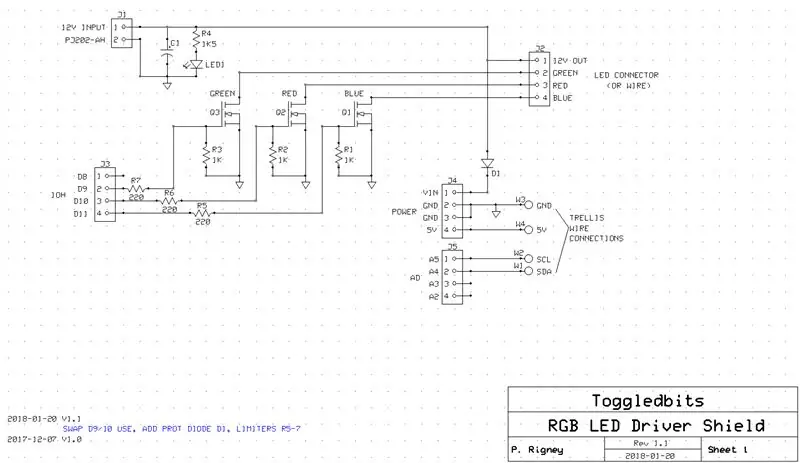



Μόλις είχα ένα λειτουργικό πρωτότυπο, ήξερα ότι δεν μπορούσα να αφήσω μια γυμνή σανίδα Arduino και proto στα γραφεία των παιδιών μου ως μόνιμη λύση. Χρειαζόμουν ένα περίβλημα για το έργο. Αποφάσισα επίσης ότι θα φτιάξω έναν καλύτερο πίνακα οδηγών και σκέφτηκα ότι ήταν η τέλεια ευκαιρία να φτιάξω τη δική μου ασπίδα.
Καθάρισα το σχηματικό χαρτί μου εισάγοντάς το στο ExpressSCH, ένα δωρεάν εργαλείο που προσφέρει η ExpressPCB, ένας κατασκευαστής χαρτονιών που προσφέρει φθηνές σύντομες διαδρομές μικρών πλακετών Η / Υ. Χρησιμοποιώ το ExpressPCB για πάνω από μια δεκαετία σε έργα, αλλά χρησιμοποιήστε όποια εργαλεία και κατασκευαστές προτιμάτε, με κάθε τρόπο.
Πρόσθεσα μερικές μικρές δυνατότητες στο βασικό σχήμα, έτσι ώστε να λειτουργεί καλά ως ασπίδα για αυτό το έργο. Πρόσθεσα μαξιλάρια καλωδίωσης για τη σύνδεση του Trellis, ένα βύσμα τροφοδοσίας, μια λυχνία πιλότου και μια υποδοχή για τη λωρίδα LED. Πρόσθεσα επίσης μια θέση για έναν πυκνωτή σε όλο το τροφοδοτικό. Το τελικό κύκλωμα εμφανίζεται εδώ.
Αποφάσισα ότι η δύναμη για το έργο πρέπει να προέρχεται από την ασπίδα. Το 12V που παρέχεται στην ασπίδα τροφοδοτεί τόσο τη λωρίδα LED όσο και το Arduino. Η τροφοδοσία στο Arduino παρέχεται συνδέοντας την είσοδο τροφοδοσίας με τον πείρο VIN του Arduino, ο οποίος είναι αμφίδρομος (μπορείτε να τροφοδοτήσετε το Arduino σε αυτόν τον πείρο ή εάν συνδέσετε τροφοδοσία στο Arduino αλλού, θα σας δώσει το παρεχόμενο τροφοδοσία σε αυτόν τον πείρο). Η δίοδος προστασίας D1 εμποδίζει οποιαδήποτε τροφοδοσία που συνδέεται απευθείας στο Arduino (π.χ. USB) από την προσπάθεια τροφοδοσίας των LED.
Γιατί να μην χρησιμοποιήσετε την πρίζα του Arduino και απλώς να συνδέσετε 12V εκεί; Ενώ θα μπορούσα να είχα τροφοδοτήσει 12V στο βύσμα τροφοδοσίας του Arduino και να χρησιμοποιούσα τον πείρο VIN για να αποκτήσω αυτήν την ισχύ για την ασπίδα, ανησυχούσα ότι η δίοδος D1 και τα ίχνη του Arduino δεν θα έφταναν τα υψηλά ρεύματα που θα μπορούσαν να οδηγήσουν το LED λωρίδες. Έτσι, αποφάσισα ότι η ασπίδα μου θα αναλάμβανε την είσοδο ισχύος και θα τροφοδοτούσε με το Arduino. Χρειαζόμουν επίσης 5V για το Trellis, αλλά ο ενσωματωμένος κανονισμός ισχύος του Arduino παρέχει 5V σε αρκετές ακίδες, οπότε χρησιμοποίησα ένα από αυτά για Καφασωτό. Αυτό με έσωσε να βάλω ένα κύκλωμα ρυθμιστή στην ασπίδα.
Στη συνέχεια, έστρωσα το PCB. Χρησιμοποίησα ορισμένους πόρους που βρήκα για να λάβω τις ακριβείς μετρήσεις για την τοποθέτηση των ακίδων για να συναντήσω τις κεφαλίδες στο Arduino Uno. Λίγη επιμέλεια και ταίριαξε στην πρώτη προσπάθεια. Δεν υπάρχουν πολλά στο ίδιο το κύκλωμα ασπίδας, οπότε είχα αρκετό χώρο. Έγραψα μεγάλα ίχνη για τα φορτία LED, οπότε θα υπήρχε αρκετή ικανότητα μεταφοράς ρεύματος για τις ανάγκες μου. Έβαλα τα MOSFET εκεί που θα μπορούσαν να τοποθετηθούν σε επίπεδη θέση, με ή χωρίς ψύκτρες. Μέχρι στιγμής, δεν χρειάζομαι ψύκτες για τον αριθμό των LED που χρησιμοποιώ, αλλά ο χώρος είναι εκεί αν χρειαστεί.
Πρόσθεσα επίσης τρύπες που ταιριάζουν με τρύπες τοποθέτησης στο Trellis, έτσι ώστε να μπορώ να χρησιμοποιώ αναθυμιάσεις για να τοποθετήσω το Trellis στην ασπίδα μου. Με την ασπίδα συνδεδεμένη στο Arduino και το Trellis αναρτημένο σε αναμονές πάνω από την ασπίδα, όλα πρέπει να είναι ωραία και σταθερά.
Στη συνέχεια, εκτύπωσα τη διάταξη του πίνακα και το κόλλησα σε ένα κομμάτι αφρού και έβαλα τα μέρη μου για να βεβαιωθώ ότι όλα ταιριάζουν. Όλα καλά, έτσι έστειλα την παραγγελία.
Στη συνέχεια άρχισα να δουλεύω σε ένα περίβλημα. Χρησιμοποιώντας το Fusion 360, σχεδίασα ένα απλό περίβλημα για να περιέχει τους τρεις πίνακες (Arduino Uno, shield και Trellis). Οι τρύπες στο περίβλημα επιτρέπουν τη σύνδεση με τη θύρα USB του Arduino και, φυσικά, πρόσβαση στη σύνδεση ταινιών LED και θωρακίζουν την υποδοχή τροφοδοσίας. Το τροφοδοτικό Arduino καλύπτεται από το περίβλημα, για να διασφαλιστεί ότι δεν χρησιμοποιείται. Μετά από μερικά πρωτότυπα για δοκιμαστική τοποθέτηση, τελικά είχα ένα σχέδιο με το οποίο ήμουν ικανοποιημένος. Έχω δημοσιεύσει τα αρχεία STL για το περίβλημα στο Thingiverse.
Στο μέλλον, θα κάνω μια έκδοση του πίνακα στην οποία μπορεί να συνδεθεί απευθείας ένα Nano. Αυτό θα έκανε το έργο ακόμη πιο συμπαγές. Μέχρι τότε, θα μπορούσατε επίσης να χρησιμοποιήσετε έναν προσαρμογέα ασπίδας Nano to Uno όπως αυτός.
Εάν πρόκειται να κάνετε την ασπίδα, εδώ είναι αυτό που θα χρειαστείτε εκτός από τα μέρη που αναφέρονται στο βήμα 1:
- RGB LED Driver Shield PC (από το ExpressPCB ή άλλα. Μπορείτε να κατεβάσετε τα αρχεία από το Github repo μου για το έργο).
- Δίοδος 1N4002
- 100uF 25V ακτινικός ηλεκτρολυτικός πυκνωτής (χρησιμοποιήστε 220uF ή 470uF εάν υπάρχει μεγάλο φορτίο LED).
- Υποδοχή ισχύος, PJ202-AH (μοντέλο με βαθμολογία 5Α).
Τα παρακάτω μέρη είναι προαιρετικά:
- LED 3mm - οποιοδήποτε χρώμα, για πιλοτή λαμπτήρα (μπορεί να παραλειφθεί)
- Αντίσταση 1500 ohm - απαιτείται μόνο εάν χρησιμοποιείτε πιλοτικό λαμπτήρα LED
Συνιστάται:
DoReMiQuencer - Προγραμματιζόμενος MIDI Sequencer με πληκτρολόγιο: 7 βήματα

DoReMiQuencer - Programmable MIDI Sequencer With Keyboard: Αυτή η συσκευή δημιουργήθηκε για χρήση με το VCVRack, ένα εικονικό αρθρωτό συνθεσάιζερ που δημιουργήθηκε από το VCV, αλλά μπορεί να χρησιμεύσει ως ελεγκτής MIDI γενικής χρήσης. Λειτουργεί ως MIDI sequencer ή πληκτρολόγιο, ανάλογα με την επιλεγμένη λειτουργία. Οι σημειώσεις MIDI αντιστοιχίστηκαν στο ke
Προγραμματιζόμενος σταθμός Looper True Bypass Guitar Effect χρησιμοποιώντας διακόπτες εμβύθισης: 11 βήματα

Προγραμματιζόμενος σταθμός True Bypass Guitar Effect Looper Using Dip Switches: Είμαι λάτρης της κιθάρας και χομπίστας. Η πλειοψηφία των έργων μου συμβαίνουν γύρω από τα εργαλεία της κιθάρας. Φτιάχνω τους δικούς μου ενισχυτές και κάποια πετάλια εφέ. Στο παρελθόν έπαιζα σε μια μικρή μπάντα και έπεισα τον εαυτό μου ότι χρειαζόμουν μόνο ενισχυτή με ρε
8 Έλεγχος ρελέ με NodeMCU και δέκτη IR χρησιμοποιώντας WiFi και IR Τηλεχειριστήριο και εφαρμογή Android: 5 βήματα (με εικόνες)

8 Έλεγχος ρελέ με δέκτη NodeMCU και IR χρησιμοποιώντας WiFi και IR Τηλεχειριστήριο και εφαρμογή Android: Έλεγχος 8 διακοπτών ρελέ χρησιμοποιώντας nodemcu και δέκτη ir μέσω wifi και ir απομακρυσμένης και εφαρμογής Android. Το ir remote λειτουργεί ανεξάρτητα από τη σύνδεση wifi. ΕΔΩ ΕΙΝΑΙ ΕΝΗΜΕΡΩΜΕΝΗ ΚΛΙΚ ΕΔΩ
Μινιμαλιστικό ρολόι IoT (χρησιμοποιώντας ESP8266, Adafruit.io, IFTTT και Arduino IDE): 10 βήματα (με εικόνες)

Μινιμαλιστικό ρολόι IoT (χρησιμοποιώντας ESP8266, Adafruit.io, IFTTT και Arduino IDE): Σε αυτό το σεμινάριο δείχνω πώς μπορείτε να κάνετε ένα μινιμαλιστικό ρολόι συγχρονισμένο με το διαδίκτυο. Το δοκίμασα με δύο διαφορετικούς πίνακες βασισμένους σε ESP8266: Firebeetle και NodeMCU. Ο μικροελεγκτής λαμβάνει την τρέχουσα ώρα από έναν διακομιστή Google και τον εμφανίζει σε μια
Προγραμματιζόμενος ανεμιστήρας LED "A Light Breeze": 5 βήματα (με εικόνες)

Προγραμματιζόμενος ανεμιστήρας LED "A Light Breeze": Αυτό είναι ένα αρκετά εύκολο έργο για να φτιάξετε έναν προγραμματιζόμενο ανεμιστήρα LED χρησιμοποιώντας προγραμματιζόμενες λωρίδες LED και έναν ανεμιστήρα αποθήκευσης. Συνολικά μου πήρε περίπου 2 ώρες για να τα συνδέσω, να τα κολλήσω και να τα δοκιμάσω. Αλλά κάνω κάτι τέτοιο πολύ καλά, οπότε είναι
